图片怎么去除水印文字?在日常生活中,不论是从网上保存照片还是使用自己的手机拍照,可能都会一不留神就保存了带水印的图片,想要去除图片水印应该怎么操作呢?这里就来为大家分享几个好用的照片去水印方法,做到“无痕”还原照片原貌~
 1、借助『图片编辑助手』去除水印文字
1、借助『图片编辑助手』去除水印文字一款电脑多功能片编辑工具,汇聚了多种P图功能,包括抠图、图片压缩、水印去除、智能擦除、拼图、综合编辑、制作GIF等操作,使用起来简单方便。启动软件后,首页就可看到【图片去水印】功能,点击之后可以将带水印的照片导入。
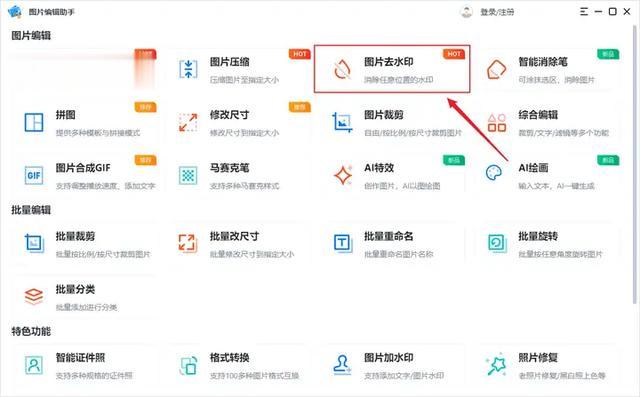
选择去水印模式以及工具覆盖水印部位,点击【去除水印】。
这个工具支持4种去水印模式:AI去水印、纹理填充、平滑填充以及边缘填充,可以根据图片类型选择。
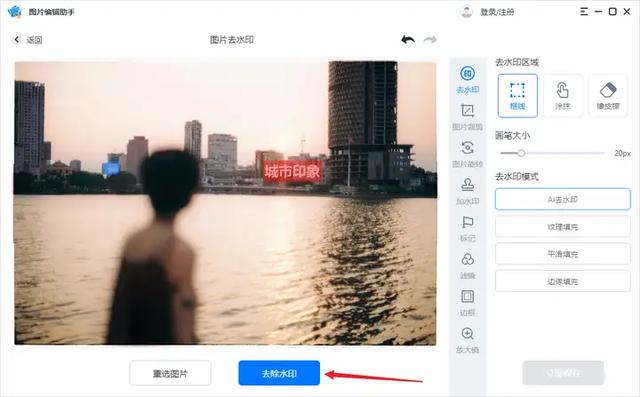
去除效果如下所示,设置输出目录点击【立即保存】即可。
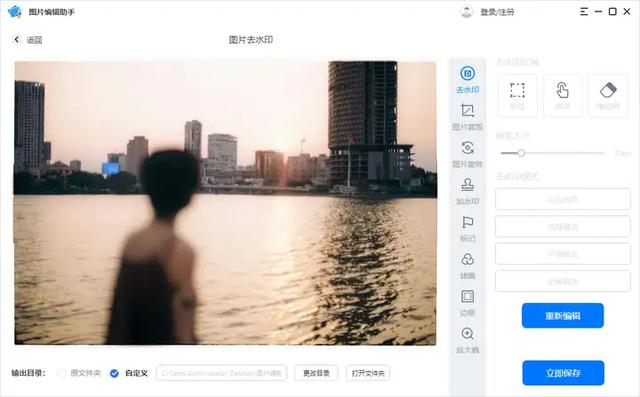 2、通过『万能图片编辑器』去除水印文字
2、通过『万能图片编辑器』去除水印文字一款功能很全面的电脑图片编辑工具,几乎能够满足我们日常的所有修图需求。无论是图片编辑、格式转换、拼图、大小压缩、抠图、制作证件照、去除水印还是添加特效,都能轻松应对。而且,许多功能支持批量处理,使用起来既便捷又高效,是P图不可或缺的一款神器!
打开之后首页就能看到【图片去水印】,点击导入图片。
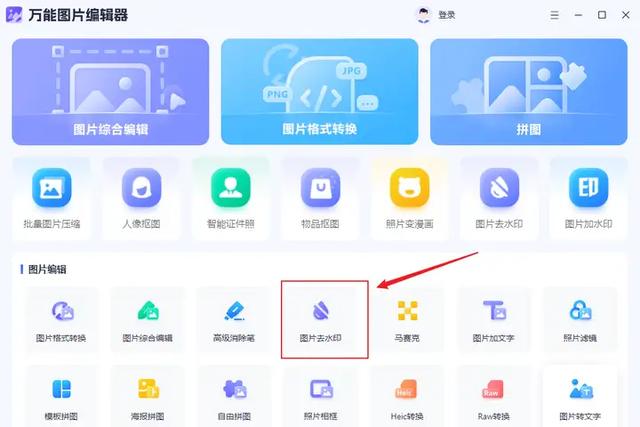
选择去除水印的模式,AI去除、纹理填充、平滑填充、边缘填充。
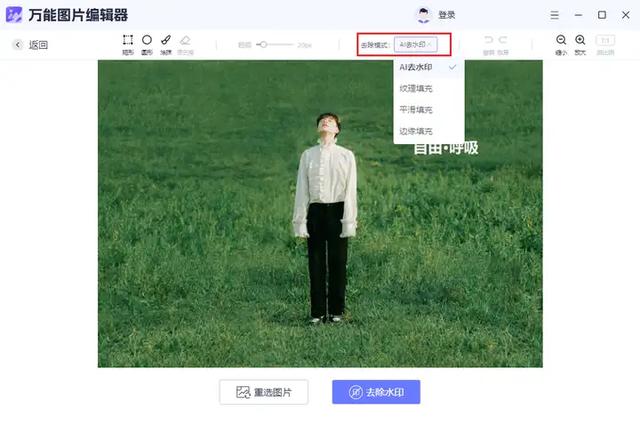
使用工具覆盖水印部分,点击【去除水印】。
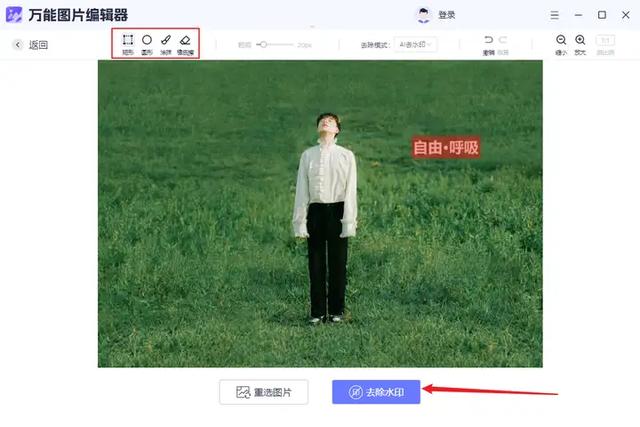
它就会自动处理照片将水印去除,效果如下,完全没有影响图片内容,看不出来水印痕迹,点击【立即保存】可以保存照片。
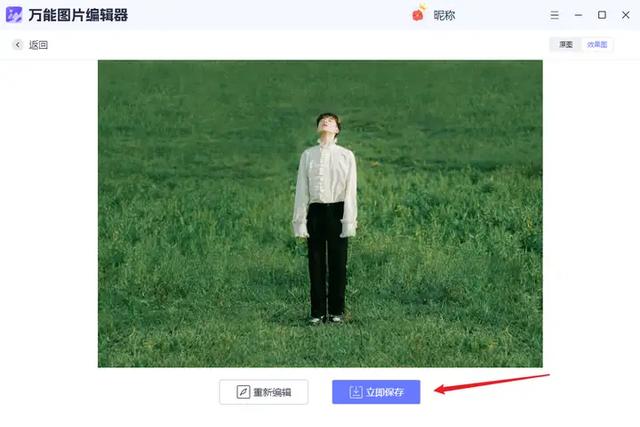 3、使用『美图秀秀』去除水印文字
3、使用『美图秀秀』去除水印文字美图秀秀是一款实用的图片处理软件,适用于照片编辑、人物美颜、图像抠图、图片拼接、照片修复等多种功能,支持在电脑、手机以及网页端进行操作,使用比较简单方便,适合新手。
打开之后点击【美化图片】将需要去除水印的图片打开,可以看到左侧的【消除笔】工具。
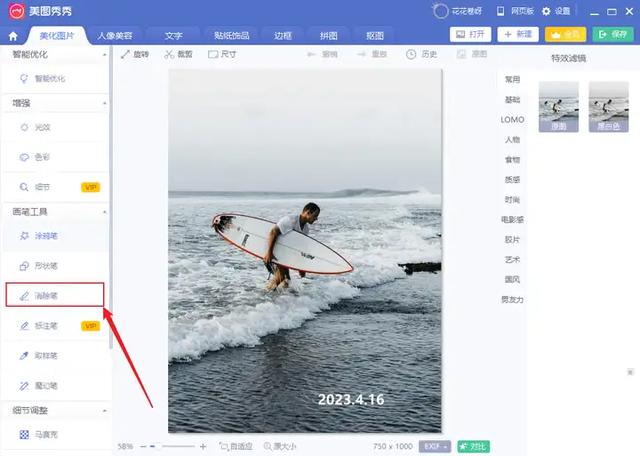
可以根据水印大小调整画笔大小,涂抹水印内容松开鼠标。
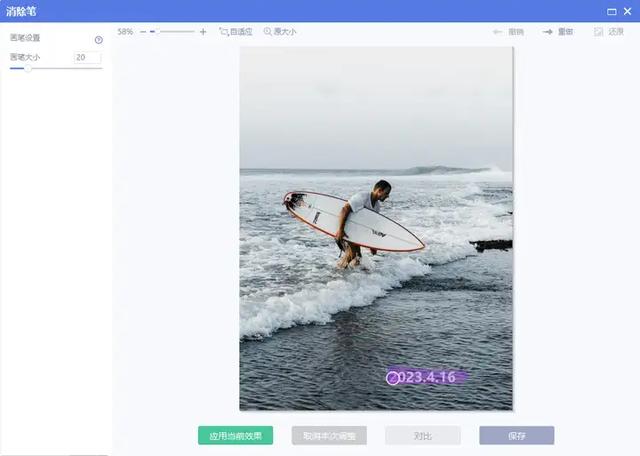
它会智能识别将水印去除,效果如下所示,没有痕迹,效果还是很不错的,点击【保存】选择文件夹保存图片就可以啦。
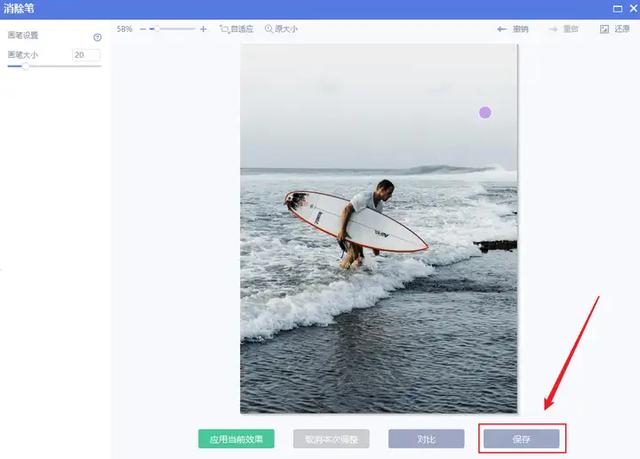 4、利用『Photokit』去除水印文字
4、利用『Photokit』去除水印文字一款功能多样的在线图片处理工具,无需注册即可使用比较方便。其内置功能极为丰富,涵盖了图片裁剪、修复、滤镜应用、背景去除、涂鸦创作等多项操作。
打开之后点击首页【开始编辑】将照片打开。
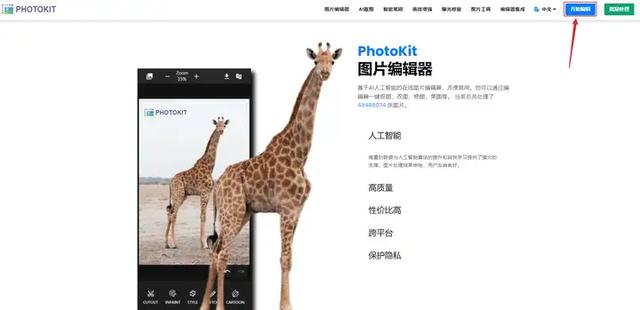
可以看到左下角有一个【智能笔刷】工具,可以利用它去除图片上的水印文字。
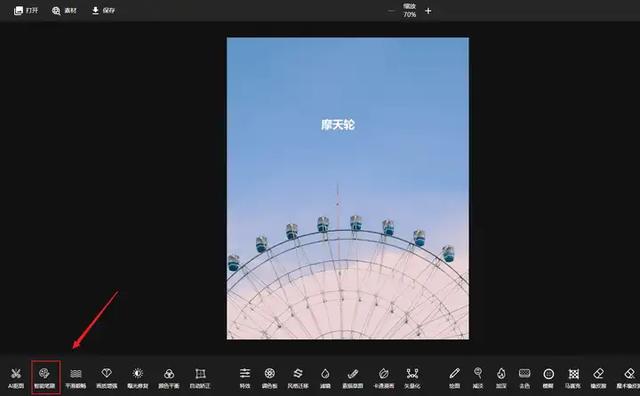
调整笔刷大小,涂抹水印内容,松开鼠标自动处理消除水印内容。
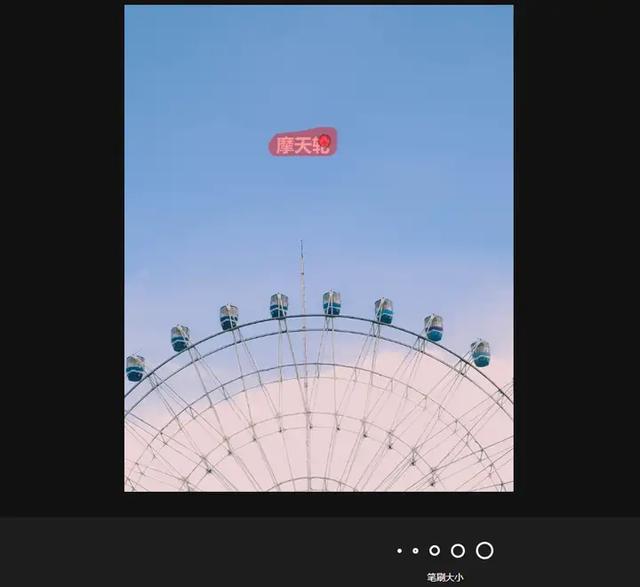
效果如下所示,可以点击左上角【保存】将去水印文字后的照片保存下来。
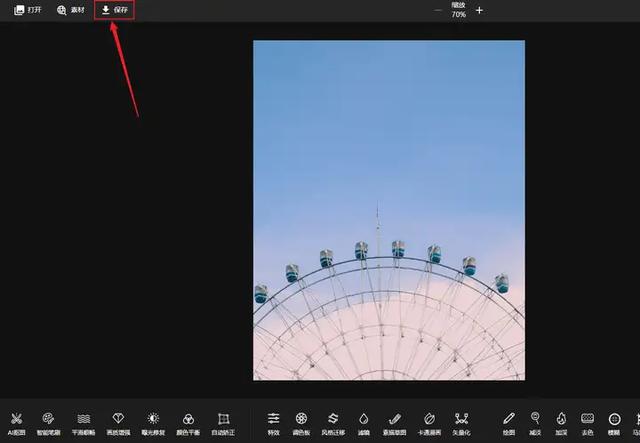
以上就是本次分享到的全部内容了,看完之后你还在疑惑图片怎么去除水印文字吗?掌握这些技巧可以帮助轻松去除图片上的文字水印,做到不留痕迹还原照片美观和完整性,简单好用,以上4个方法大家可以根据需求选择使用。希望通过本文的分享能够帮助到大家,如果在去除水印文字时,你有遇到什么难题、或者有更高效的去除技巧,也欢迎在评论区留言分享呀~
